欢迎访问我的个人博客
react-navigation分为三个部分
StackNavigator类似顶部导航条,用来跳转页面和传递参数。TabNavigator 类似底部标签栏,用来区分模块。DrawerNavigator 抽屉,类似从App左侧滑出一个页面,具体我没有使用过,在这里不做讲解。
TabNavigator的基本用法
const TabNav = TabNavigator(
{
MainTab: {
screen: HomePage,
path: '/',
navigationOptions: {
title: '首页',
tabBarIcon: ({ tintColor, focused }) => (
focused
?
<Image
source={require('../images/tab_icon_homes@2x.png')}
/>
:
<Image
source={require('../images/tab_icon_home@2x.png')}
/>
),
},
},
MinePage: {
screen: MinePage,
path: '/settings',
navigationOptions: {
title: '我的',
tabBarIcon: ({ tintColor, focused }) => (
focused
?
<Image
source={require('../images/tab_icon_usercenters@2x.png')}
/>
:
<Image
source={require('../images/tab_icon_usercenter@2x.png')}
/>
),
},
},
},
{
tabBarPosition: 'bottom',
animationEnabled: false,
swipeEnabled: false,
tabBarOptions:{
activeTintColor: '#5c6de5',
}
}
);
StackNavigator的基本用法
const StacksOverTabs = StackNavigator({
Root: {
screen: TabNav,
},
TwoPage: {
screen: TwoPage,
navigationOptions: {
title: '二级页面',
},
},
Profile: {
screen: FirstPage,
path: '/people/:name',
navigationOptions: ({ navigation }) => {
title: `${navigation.state.params.name}'s Profile!`;
},
},
});
export default StacksOverTabs;
界面之间跳转
const MyNavScreen = ({ navigation, banner }) => (
<ScrollView>
<SampleText>{banner}</SampleText>
<Button
// 界面之间传值
onPress={() => navigation.navigate('Profile', { name: 'Jordan' })}
title="去第一个页面"
/>
<Button
onPress={() => navigation.navigate('TwoPage')}
title="去二级页面"
/>
<Button
onPress={() => navigation.navigate('MinePage')}
title="去我的页面"
/>
<Button onPress={() => navigation.goBack(null)} title="返回" />
</ScrollView>
);
const HomePage = ({ navigation }) => (
<MyNavScreen banner="我是首页" navigation={navigation} />
);
const FirstPage = ({ navigation }) => (
<MyNavScreen
banner={`${navigation.state.params.name}s Profile`}
navigation={navigation}
/>
);
const TwoPage = ({ navigation }) => (
<MyNavScreen banner="我是二级页面" navigation={navigation} />
);
const MinePage = ({ navigation }) => (
<MyNavScreen banner="我是我的页面" navigation={navigation} />
);
效果图:
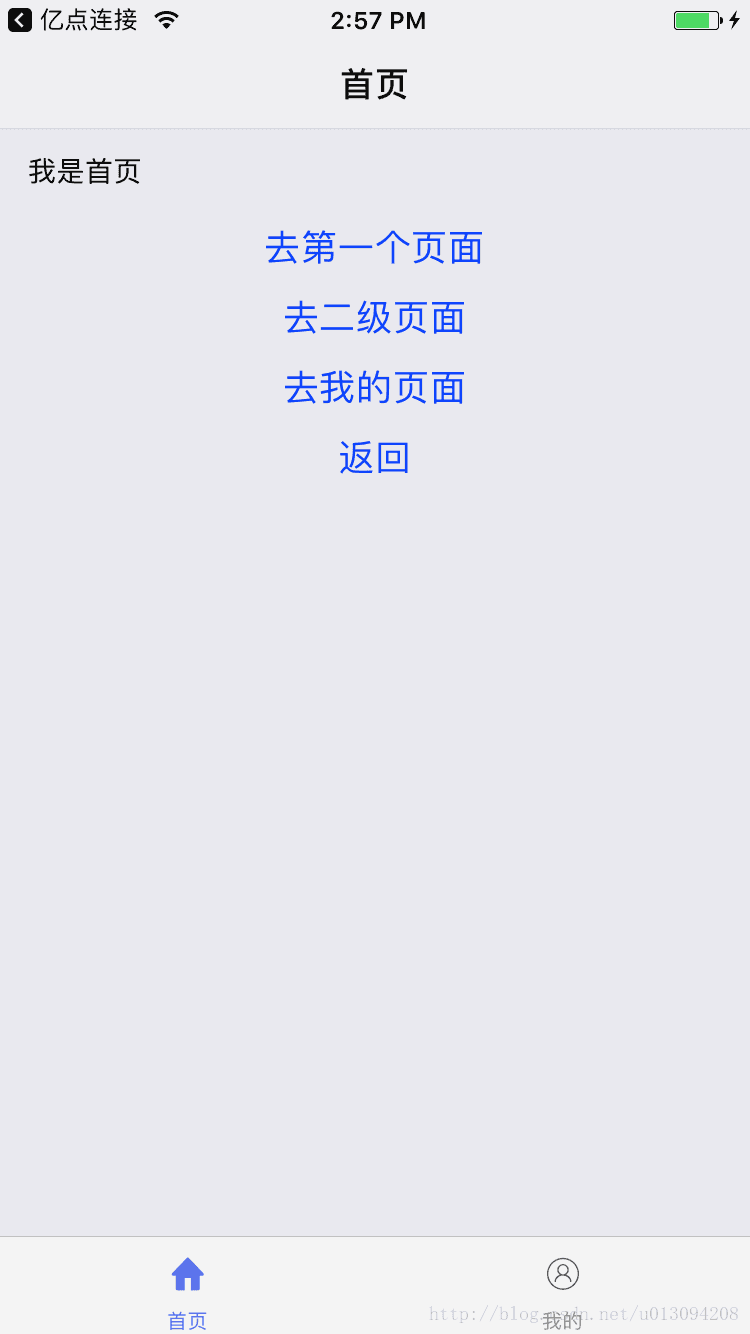








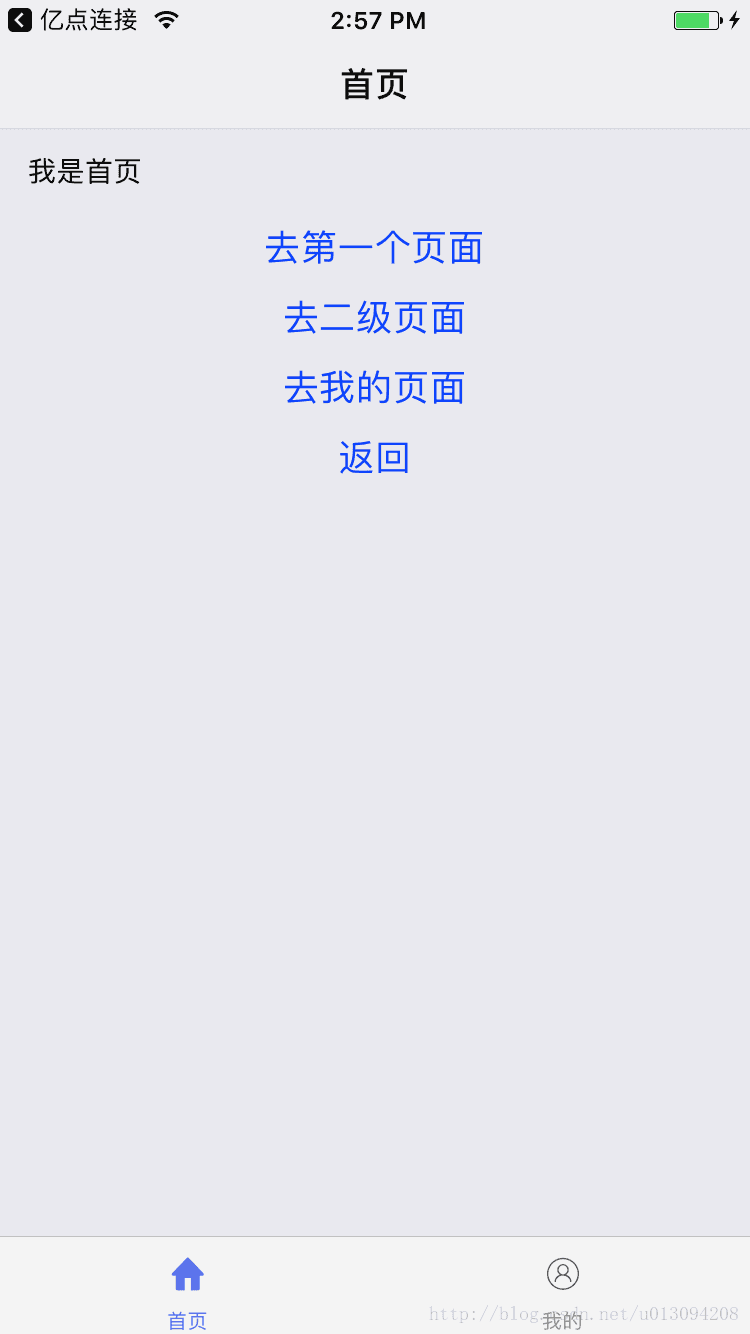














 9万+
9万+

 被折叠的 条评论
为什么被折叠?
被折叠的 条评论
为什么被折叠?








